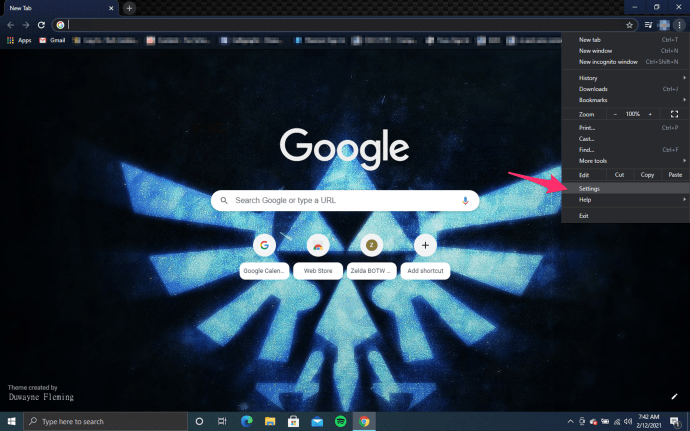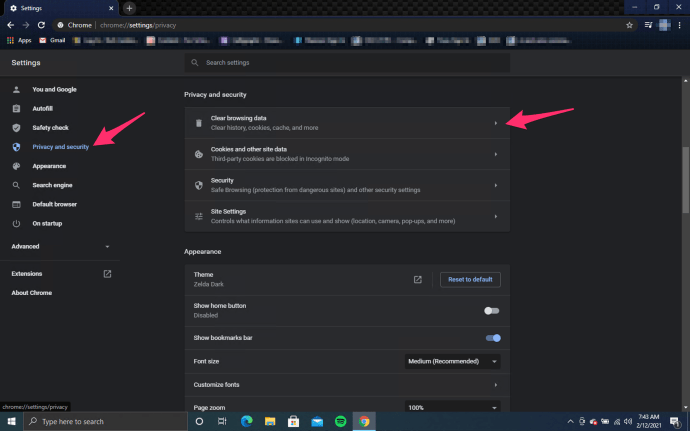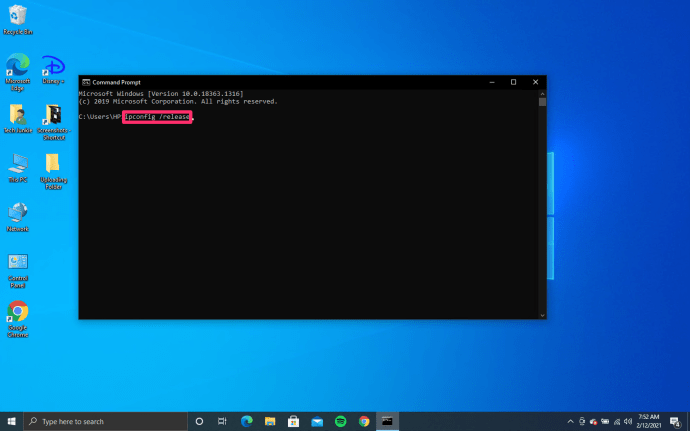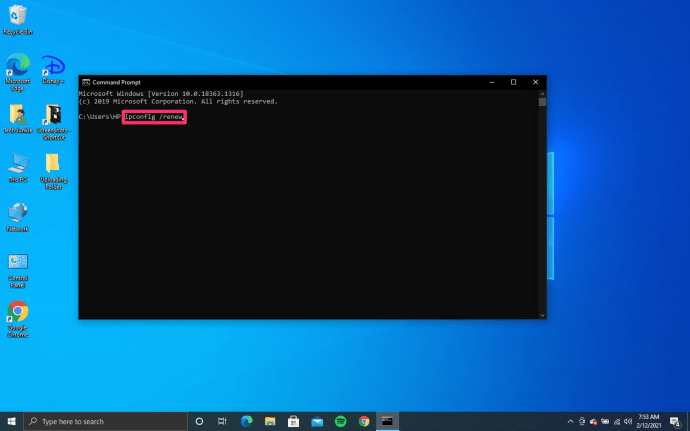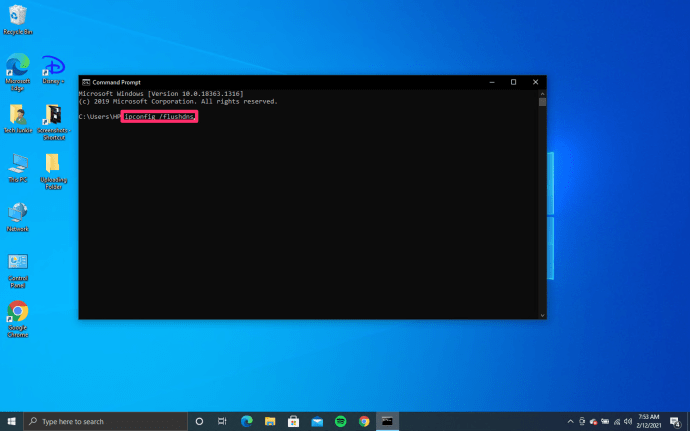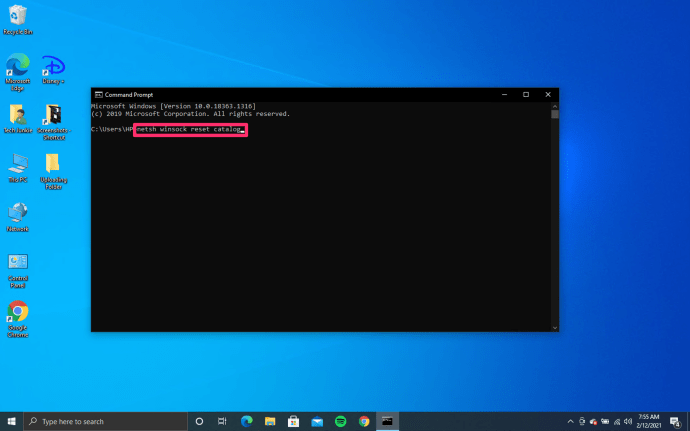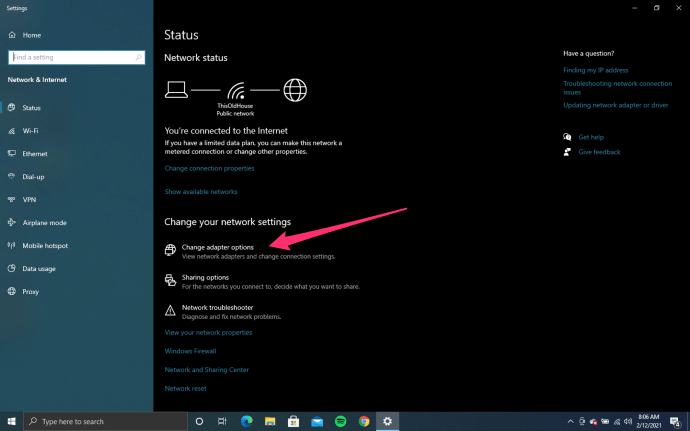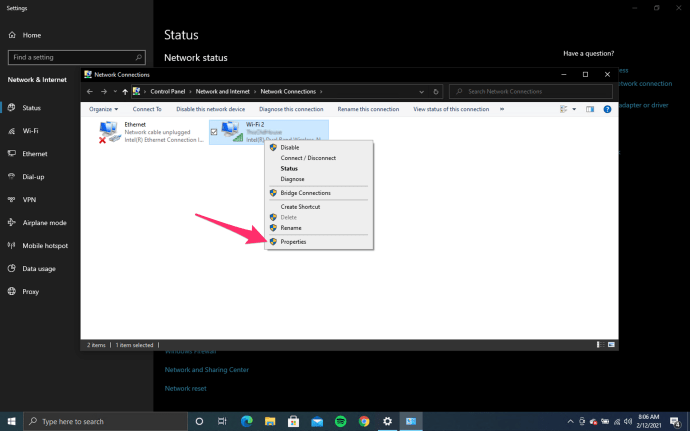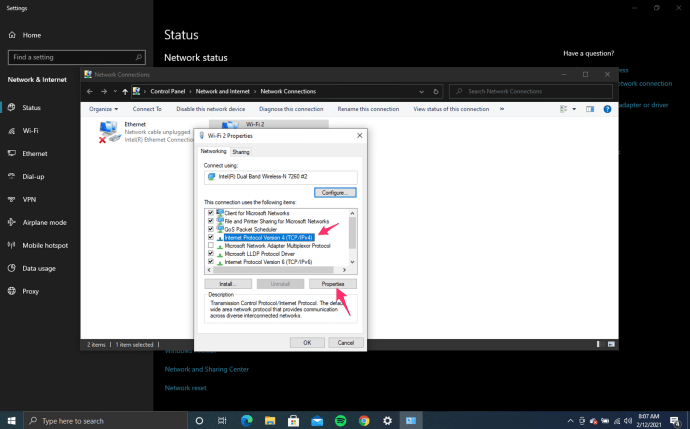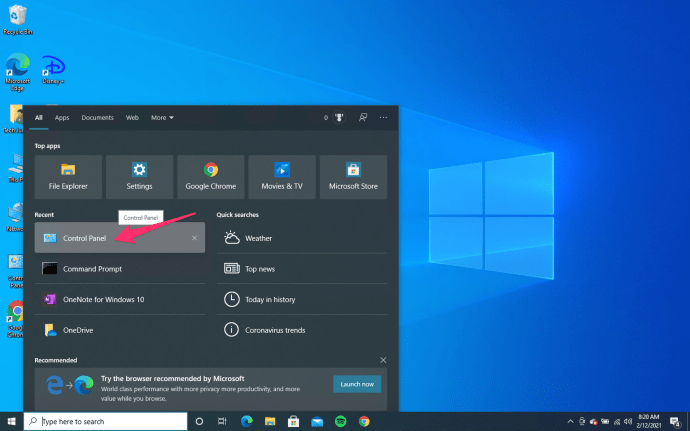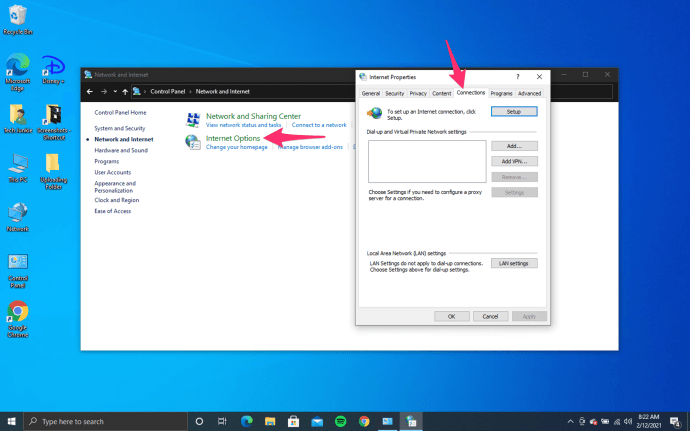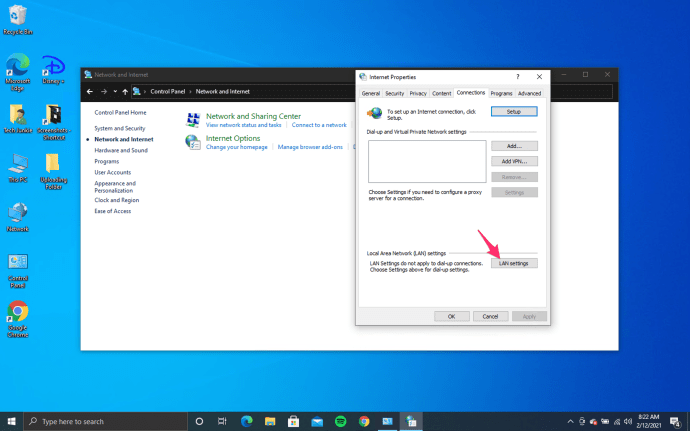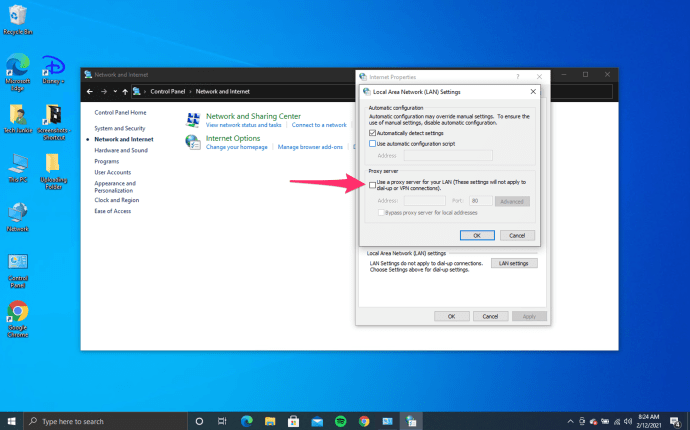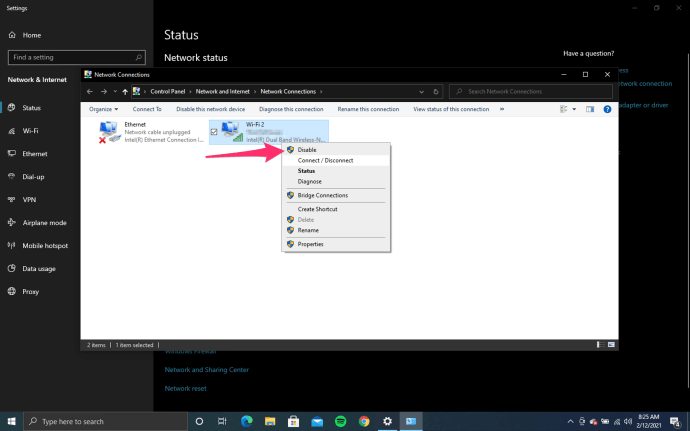Si veieu errors ERR_CONNECTION_REFUSED a Windows 10, vol dir que hi ha alguna cosa malament amb la configuració de la vostra xarxa. Tot i que la majoria de la gent culpa a Windows, no sempre és Windows el culpable, ja que de vegades és el navegador. Tot i que és frustrant, ja que tot el que voleu fer és navegar per Internet, és bastant senzill de solucionar.

Normalment veureu una pantalla del navegador amb una versió de "Aquesta pàgina web no està disponible, ERR_CONNECTION_REFUSED". Diferents navegadors ho diuen de diferents maneres, però entens la idea. De vegades és el navegador el que causa el problema, de vegades és la configuració de la vostra xarxa i altres vegades pot ser Windows o el vostre programari de seguretat. Els passos següents els abordaran tots i us faran tornar i navegar en molt poc temps!
Aquests consells només us ajudaran si veieu errors ERR_CONNECTION_REFUSED a diversos llocs web. Si només el veieu en un, comproveu el lloc web i assegureu-vos que no estigui bloquejat al fitxer Hosts (C:WindowsSystem32driversetc).

Corregiu els errors ERR_CONNECTION_REFUSED a Windows 10
Si no heu fet cap canvi a l'ordinador perquè aparegui aquest error, és probable que sigui un problema de configuració incorrecta o de memòria cau. Primer, deixeu-nos esborrar la memòria cau del vostre navegador.
- Obriu el vostre navegador i aneu a Configuració o Opcions. A Firefox, feu clic a les tres línies a la part superior dreta i a Chrome i Edge feu clic als tres punts. A continuació, seleccioneu Configuració o Opcions.
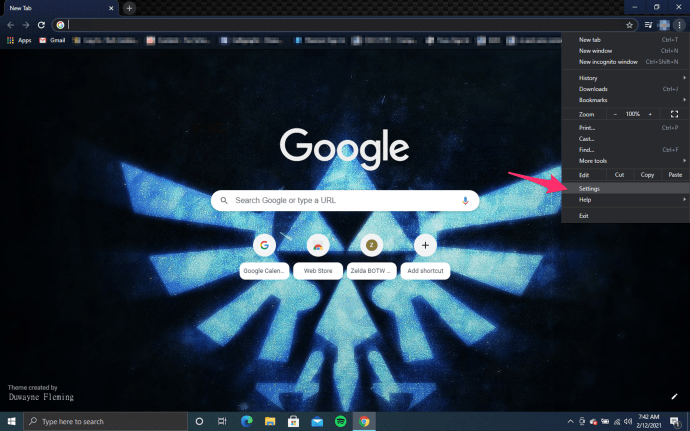
- Navega a Avançat, Contingut web en xarxa i en memòria cau (Firefox, altres navegadors són diferents). A Chrome seleccioneu Privacitat i seguretat i Elimina les dades de navegació.
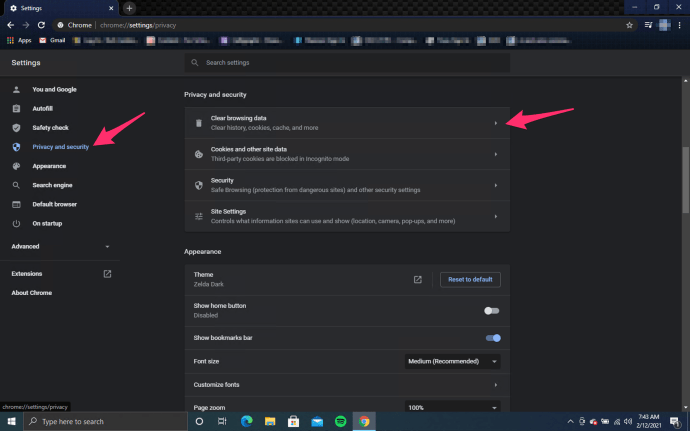
- Feu clic per esborrar la memòria cau.

- Torneu a provar el lloc web al qual esteu intentant accedir.
Si això no ho soluciona, proveu-ho.
- Obriu un indicador d'ordres com a administrador.
- Tipus Ipconfig /release.
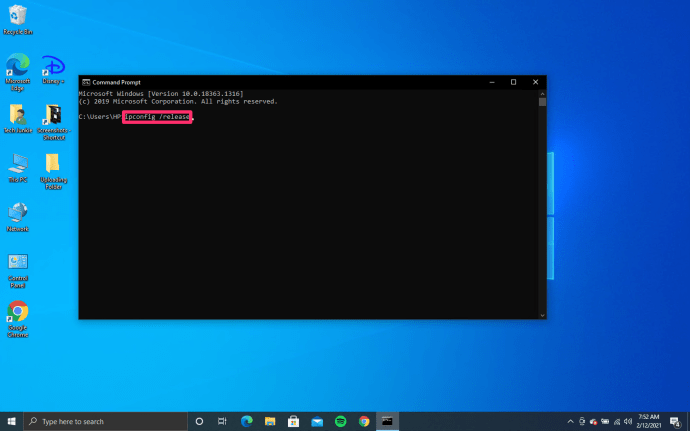
- Tipus Ipconfig /renova.
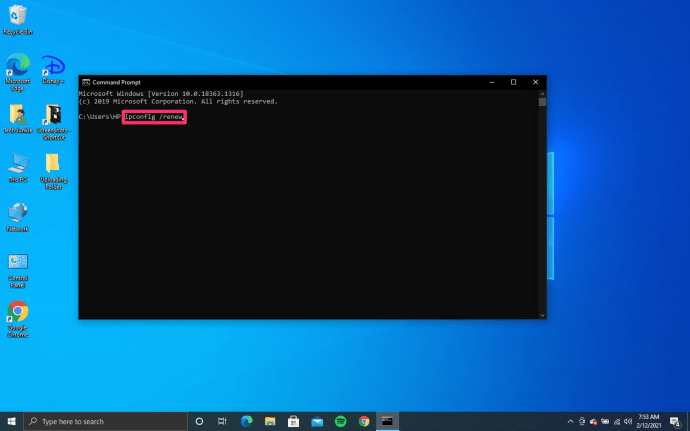
- Tipus Ipconfig /flushdns.
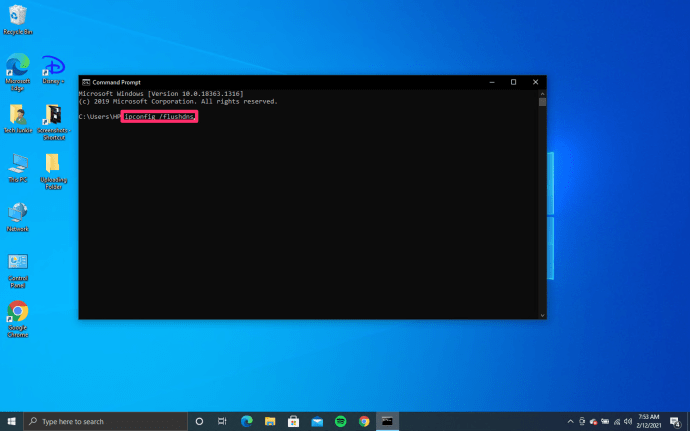
- Obriu el vostre navegador i proveu d'accedir al lloc web.
Si això no funciona:
- Obriu un indicador d'ordres com a administrador.
- Escriviu 'netsh winsock reset catalog'.
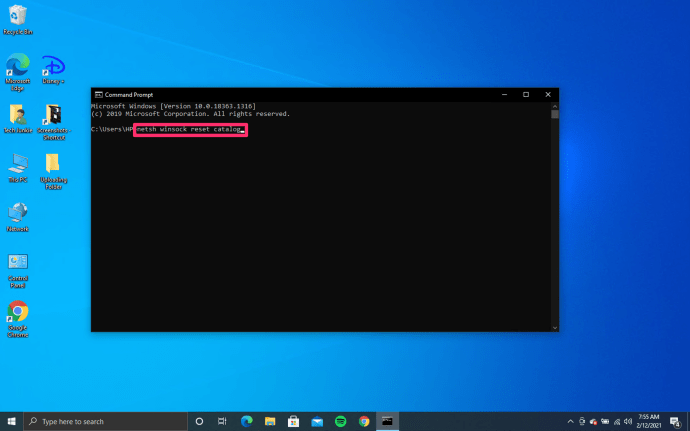
- Reinicieu el vostre PC i torneu a provar.

Si encara veieu errors ERR_CONNECTION_REFUSED, hem d'estudiar la configuració de la vostra xarxa.
- Feu clic amb el botó dret al botó Inici de Windows i seleccioneu Connexions de xarxa.

- Feu clic Canvia les opcions de l'adaptador.
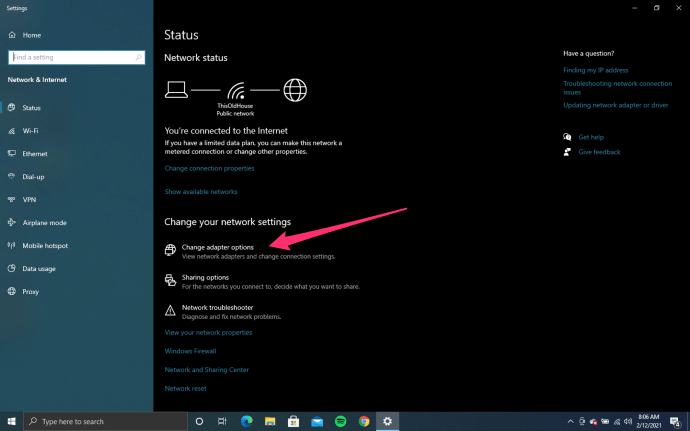
- Feu clic amb el botó dret al vostre adaptador de xarxa i seleccioneu Propietats.
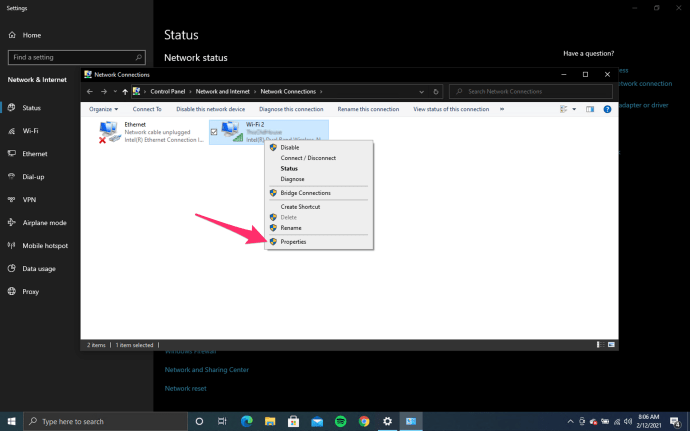
- Ressaltar Protocol d'Internet versió 4 (TCP/IPv4) i feu clic al botó Propietats que hi ha a sota.
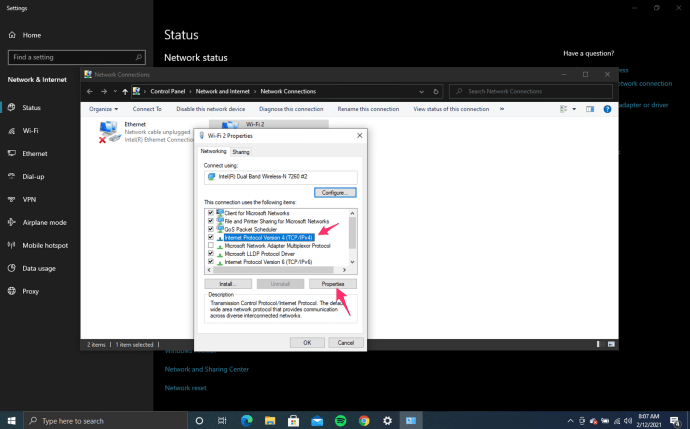
- Assegureu-vos que les dues opcions Obtingueu l'adreça IP automàticament i Obtingueu l'adreça del servidor DNS automàticament estiguin seleccionades. Si utilitzeu una adreça IP estàtica a la vostra xarxa, deixeu l'adreça IP sola.
Si heu fet canvis, torneu a provar. Si no heu passat al següent pas.
- Obriu el Barra de cerca de Cortana i escriviu i seleccioneu Panell de control.
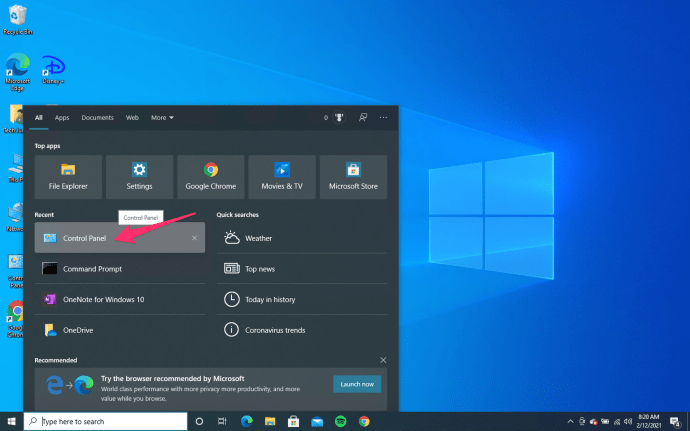
- Seleccioneu Xarxa i Internet i després el Connexions pestanya.
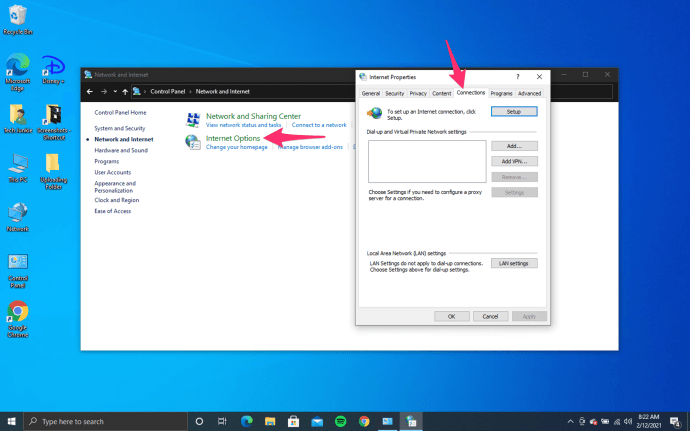
- Fer clic a Configuració LAN.
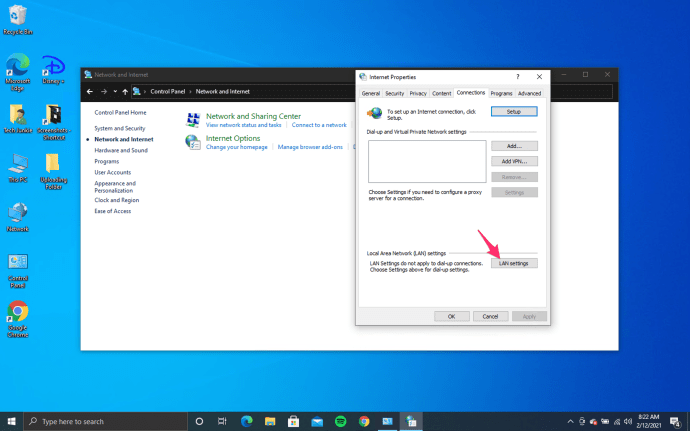
- Assegura't Utilitzeu un servidor intermediari per a la vostra LAN no està seleccionat. Desmarqueu la casella si és així i torneu a provar.
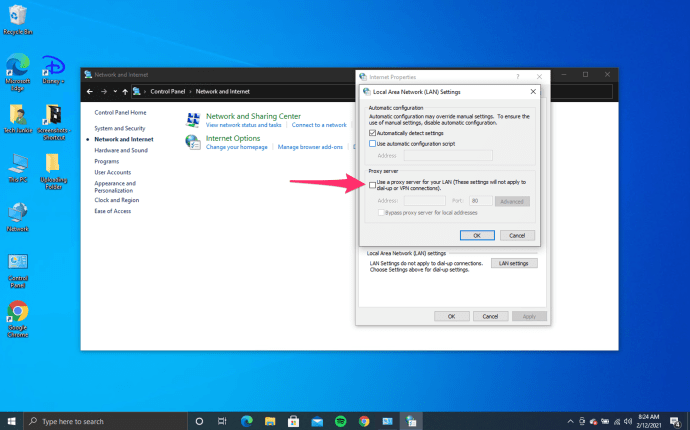
Finalment, si això no funciona, podem desactivar el vostre adaptador de xarxa i tornar-lo a habilitar per forçar Windows a tornar a carregar la configuració IP.
- Feu clic amb el botó dret al botó Inici de Windows i seleccioneu Connexions de xarxa.

- Feu clic amb el botó dret al vostre adaptador de xarxa i seleccioneu Desactiva. Deixeu-ho durant 30 segons més o menys.
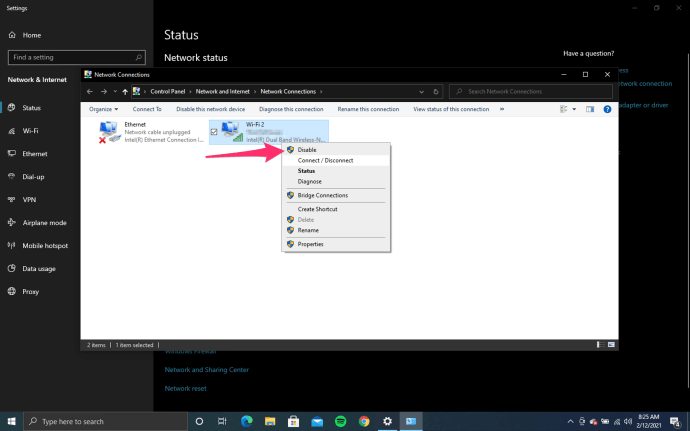
- Feu-hi clic amb el botó dret un cop més i feu clic a Habilita. Deixeu que Windows carregui la configuració IP.
- Obriu el vostre navegador i proveu d'accedir al lloc web.
Un d'aquests passos segur que us permetrà tornar a navegar. Teniu altres maneres de superar els errors ERR_CONNECTION_REFUSED? Fes-nos-ho saber a continuació!